Efektivní tvorba podélných profilů v Autodesk Civil 3D
Typy profilů v Civil 3D V Civilu 3D existuje několik typů profilů: profily povrchů, rozvržení a složené profily. Profil povrchu je vytvářen z povrchu a zobrazuje změny výšky podél konkrétní …
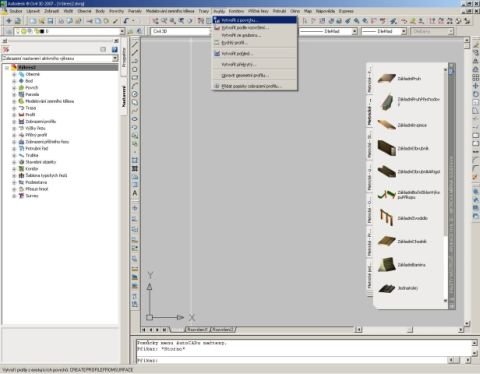
Typy profilů v Civil 3D
V Civilu 3D existuje několik typů profilů: profily povrchů, rozvržení a složené profily. Profil povrchu je vytvářen z povrchu a zobrazuje změny výšky podél konkrétní dráhy. Profil rozvržení je naopak navržený objekt zobrazující navrhované změny výšky, které mají být provedeny. Profil rozvržení, často nazývaný profil návrhu nebo niveleta, je běžně používán např. pro návrh komunikace. Složený profil je profil vytvořený skládáním zobrazení profilů různých tras.
V profilech rozvržení jsou použity dva typy křivek. Konvexní křivky jsou umisťovány na vrcholy kopců nebo na místa, kde se spád mění na nižší hodnotu. Údolnicové výškové oblouky jsou umisťovány v údolích nebo na místech, kde se spád mění na vyšší hodnotu.
Dalším typem profilu, který je běžně používán v návrzích cest, je odsazený profil. Zatímco osa trasy vozovky poskytuje hlavní směrové vedení trasy, odstup různých čar od osy trasy vyznačuje další lineární objekty jako jsou hrany povrchu vozovky, příkopy a krajnice. Profily podél těchto odstupů je možné analyzovat ve vztahu k sobě samým a ve vztahu k profilu osy trasy a tím docílit úplnějšího zobrazení povrchu podél koridoru. Odsazené profily jsou vytvořeny a spravovány nezávisle na existujících odsazených trasách a díky tomu je možné použít je v procesu návrhu dohromady.
Při vytvoření profilu povrchu můžete určit, zda bude profil dynamický nebo statický. Dynamický profil se automaticky změní při změně výšky povrchu a výchozí grafiky. K těmto změnám může dojít při přesunu směrového vedení trasy či úpravě povrchu. Statický profil představuje terén v době jeho vytvoření a nemění se v závislosti na změnách povrchu. Můžete použít speciální druh profilu pro rychlé zobrazení dat výšky povrchu podél objektu nebo výběrem bodů. Tento rychlý profil je určen pro dočasné použití a nevyžaduje trasu v oblasti zájmu.
Objekt zobrazení profilu
Zobrazení profilu slouží k zobrazení profilů jako čar grafu v rastru. Při vytváření zobrazení profilu zadáte existující profily, které chcete zobrazit v rastru. Tyto profily slouží jako reference pro kreslení nových profilů rozvržení v rastru.
Nad rastrem či pod ním může zobrazení profilu obsahovat nejen jeden či více souvisejících profilů, ale také více datových pruhů podél osy X. Datové pruhy tvoří poznámky k profilům se staničením, výškou, horizontální geometrií a dalšími daty, která jsou nutná pro technické analýzy.
V rámci profilu zobrazení můžete také skládáním vytvořit profil jiné trasy. Například v zobrazení profilu silnice můžete skládáním vytvořit profil trativodu, který je součástí stejného koridoru. Díky tomu můžete provést analýzu výšek trativodu ve vztahu ke stejným staničením trasy použitým pro povrchy silnice. Vytváříte-li návrh silnice, potrubního řadu nebo podobného stavebního objektu v krajině a chcete porovnat možnosti uskutečnění několika možných tras, můžete k usnadnění porovnání použít zobrazení profilu jednotlivých tras.

Vztahy objektů profilu
Objekt profilu je prvek podřízený směrovému vedení trasy. Aby bylo možné definovat trasu profilu v terénu, musí existovat směrové vedení trasy. Při úpravě směrového vedení trasy po vytvoření profilů povrchu podél dané trasy se tyto profily automaticky změní tak, aby odrážely provedené změny v případě, že se jedná o dynamické profily.Objekt zobrazení profilu je také závislý na směrovém vedení trasy. Délka trasy řídí horizontální meze rastru zobrazení profilu a staničení trasy řídí poznámky na vodorovných osách. Vertikální meze zobrazení profilu obsahují volitelný vztah s jedním z profilů v zobrazení profilu. Vertikální meze je možnénastavit na pevnou hodnotu, ale běžně jsou dynamicky propojeny s jedním z profilů, takže zobrazení profilu vždy obsahuje několik čar rastru nad a pod profily.
Přístup k profilům a zobrazení profilů
Knihovna Profily slouží k přístupu k profilům ve výkresech. Při vytváření jsou profily zobrazovány jako pojmenované objekty na kartě Prospektor v části Staveniště-Trasa. Knihovna Zobrazení profilů slouží k přístupu k zobrazením profilů ve výkresech.
Při vytváření se zobrazení profilů zobrazují jako objekty v knihovně Zobrazení profilů ve Staveništi – Trasa. Knihovna profilů na kartě Nastavení slouží ke správě nastavení profilů, stylů profilů, stylů popisků profilů a nastavení příkazů profilů. Knihovna zobrazení profilů ve stromovém zobrazení Nastavení slouží ke správě nastavení, stylů, stylů popisků, stylů pruhů a nastavení příkazů zobrazení profilů.
Vlastnosti profilu
Při vytváření profilu můžete nastavit vlastnosti, například název, typ, styl objektu, rozsah staničení a vytvoření popisků. K nastavení se dostanete přes Vlastnosti profilu, zde jsou k dispozici dvě karty odpovídají dvěma obecným typům vlastností: informacím a datům profilu. Informace, název, popis a styl objektu profilu. Změnou stylu na této kartě můžete okamžitě změnit zobrazený vzhled profilu.
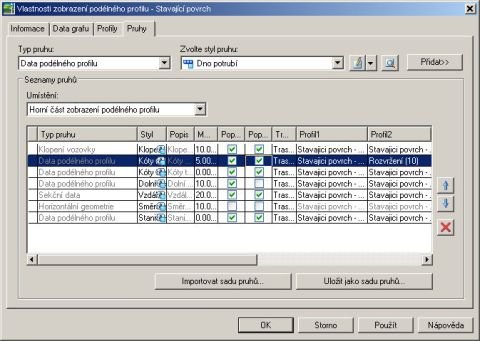
Vlastnosti zobrazení profilu
Zadáním vlastností můžete řídit obsah a formát zobrazení profilu. Tyto vlastnosti nastavte při vytváření zobrazení profilu. Pomocí okna Vlastnosti zobrazení profilu můžete kdykoli provést
požadované změny. V okně je k dispozici pět karet, které odpovídají pěti obecným typům vlastností: informace, data grafu, profily, pruhy a potrubní řady.
Karta Informace – nastavuje název, popis a styl objektu zobrazení profilu. Karta Data grafu – nastavuje vlastnosti, které zobrazují délku a rozsah výšek nadřízeného směrového vedení trasy. Můžete určit zda zobrazení profilu obsahuje celou trasu nebo pouze její část a která staničení jsou meze zobrazení profilu. Karta Profily – určuje profily, které se mají zobrazit v zobrazení profilu a který profil, pokud je nějaký, je použit k oříznutí čar rastru v zobrazení. Pro jakýkoliv profil můžete upravovat popis, měnit režim aktualizace nebo přepsat jeho styl a popisek nastavený pro různé zobrazení v aktuálním zobrazení profilu. Karta Pruhy – nastavujte datové pruhy, které chcete zahrnout do zobrazení profilu, a zda mají být umístěny podél horní nebo dolní části rastru. Následující typy pruhů dat jsou dostupné pro zobrazení dat profilu: data profilu, vertikální geometrie, horizontální geometrie, klopení vozovky pro určené směrové vedení, data řezu a data potrubních řadů. Karta Potrubní řady – určuje, které potrubí nebo stavební objekty se mají zobrazit v zobrazení profilu, stejně jako jejich styly, přepisy stylů a umístění hladin. Karta Potrubní řady je zobrazena pouze pokud je ve výkresu jedna nebo více potrubních řad.
Obecný postup pro vytváření profilů
Standardní profily jsou vytvořeny s odkazem na dva zdroje dat: výšky povrchu a směrové vedení trasy. Před zahájením práce s profily je třeba vytvořit a ověřit platnost obou zdrojů.
Ujistěte se, že výkres obsahuje všechny příslušné povrchy. V případě potřeby přidejte povrchy pomocí importu souborů DWG, XML, TIN nebo textových souborů.
Stanovte směrové vedení trasy, které určuje trasu osy trasy, podél níž budou vzorkovány výšky profilu. Ujistěte se, že je směrové vedení trasy nakresleno správně a že obsahuje tečny a křivky ve správném umístění. Vlastnosti a popisky trasy není třeba kontrolovat. Profil jimi není žádným způsobem ovlivněn.
Rozhodněte, zda chcete některé profily odsadit od osy trasy. Pokud ano, určete požadovanou vzdálenost odsazení směrem doleva a doprava.
Vytvořte profil povrchu a případné odsazení.
Vytvořte zobrazení profilu a zobrazte a vytvořte poznámky a odsazení pro účely analýzy. Pomocí referenčních čar v zobrazení profilu, vytvořte profil rozvržení v rastru zobrazení profilu.
Rozhodněte, zda chcete do zobrazení profilu zahrnout profil lineárního objektu, který není rovnoběžný s hlavním směrovým vedením trasy. Pokud ano, vytvořte skládaný profil.
Nastavení zobrazení profilu
Výchozí nastavení formátu stylu a názvu profilů pro profily a zobrazení profilů můžete zkontrolovat a upravit. Můžete si také prohlédnout a upravit výchozí hodnoty pro příkazy profilu a zobrazení profilu. Nastavení jsou spravována standardním způsobem prostřednictvím aplikace Autodesk Civil 3D pomocí stromové struktury Nastavení ve třech úrovních: výkres, objekt a příkaz.
Po vytvoření profilu můžete kdykoliv měnit jeho styl a vzhled, stačí jít do vlastností daného profilu. Největší výhodou je inteligentní propojení profilů se zdrojovými grafickými daty. Takže dojde-li k jakékoliv změně v projektu, nemusíte nic dohledávat, přepočítávat a opravovat, systém udělá všechno za Vás a opraví hodnoty v profilu a jeho zobrazení sám.
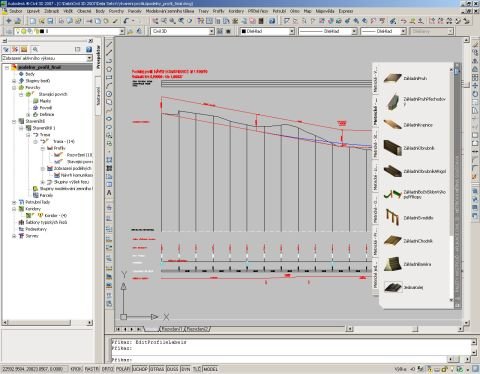
Jak je tedy zřejmé, práce s profilu v Autodesk Civil 3D je velice rychlá, jednoduchá, příjemná a efektivní. Vede k rychlejšímu dokončování projektů a předchází vzniku možných chyb.



